Sie können eine Referenzvorlage mit den Einstellungen einrichten, die Sie in Zeichnungen referenzieren möchten. Nur die ausgewählten Elemente werden vorgabemäßig in den Host-Zeichnungen referenziert.
So richten Sie eine Referenzvorlage ein
- Öffnen oder erstellen Sie eine neue DWT-Datei.
- Richten Sie die Stile und Einstellungen ein, die Sie in der Vorlage verwenden möchten.
- Klicken Sie auf der Registerkarte Verwalten in der Gruppe Stile auf
 Vorgaben für Referenzvorlagen einstellen
Vorgaben für Referenzvorlagen einstellen
 .
Anmerkung: Der Befehl Vorgaben für Referenzvorlagen einstellen ist in der Multifunktionsleiste nur verfügbar, wenn Sie in einer DWT-Datei arbeiten.
.
Anmerkung: Der Befehl Vorgaben für Referenzvorlagen einstellen ist in der Multifunktionsleiste nur verfügbar, wenn Sie in einer DWT-Datei arbeiten.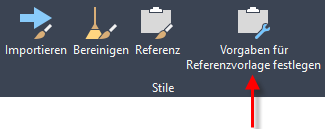 Das Dialogfeld Vorgaben für Referenzvorlagen einstellen wird angezeigt.Anmerkung: Sie können dieses Dialogfeld auch beim Erstellen einer neuen Vorlage aufrufen. Klicken Sie im Dialogfeld Vorlagenoptionen auf Vorgaben einstellen, um das Dialogfeld Vorgaben für Referenzvorlagen einstellen anzuzeigen.
Das Dialogfeld Vorgaben für Referenzvorlagen einstellen wird angezeigt.Anmerkung: Sie können dieses Dialogfeld auch beim Erstellen einer neuen Vorlage aufrufen. Klicken Sie im Dialogfeld Vorlagenoptionen auf Vorgaben einstellen, um das Dialogfeld Vorgaben für Referenzvorlagen einstellen anzuzeigen. - Aktivieren Sie die Kontrollkästchen für die Stile und Einstellungen, die vorgabemäßig referenziert werden sollen. Im folgenden Beispiel ist nur der Symbolstil der Referenzvorlage ausgewählt.
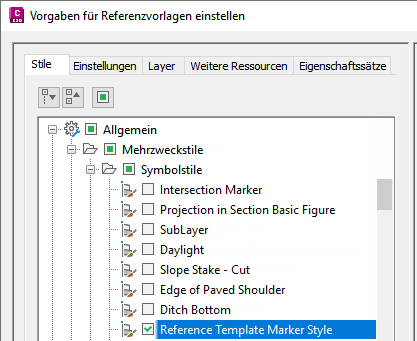
- Klicken Sie auf OK.
So hängen Sie eine Referenzvorlage an eine Zeichnung an und überprüfen die Einstellungen
- Klicken Sie auf Registerkarte VerwaltenGruppe
 Stile
Stile  Referenz
Finden.
Referenz
Finden.
- Klicken Sie im Dialogfeld Referenzierte Vorlage anhängen auf Neue Vorlage anhängen
 .
.
- Wählen Sie im Dialogfeld Vorlagendatei öffnen die anzuhängende DWT-Datei aus, und klicken Sie auf OK.
Tipp: Wählen Sie in der Liste Dateien des Typs unten im Dialogfeld Vorlagendatei öffnen den Dateityp aus.
Wenn Sie eine Vorlage anhängen, wird der untere Teil des Dialogfelds erweitert, sodass Sie die Einstellungen prüfen können. Die in der Referenzvorlage ausgewählten Einstellungen und Stile werden angezeigt und ausgewählt.
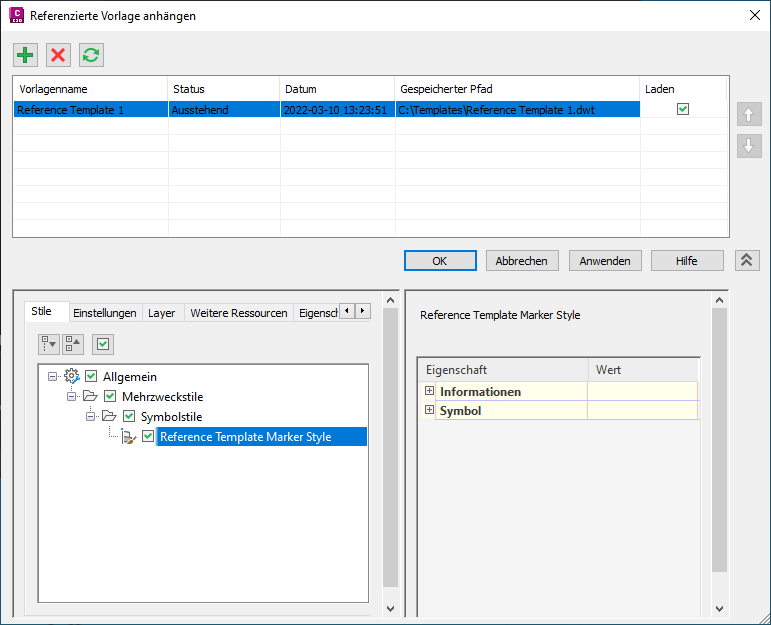 Anmerkung: Wenn Sie das Kontrollkästchen Laden deaktivieren und auf Anwenden oder OK klicken, werden nicht verwendete Komponenten aus einer Referenzvorlage aus der Zeichnung entfernt, und die Zeichnung wird bei weiteren Änderungen an der Referenzvorlage nicht aktualisiert. Komponenten, die Sie verwendet haben, z. B. Layer, bleiben in der Zeichnung erhalten.
Anmerkung: Wenn Sie das Kontrollkästchen Laden deaktivieren und auf Anwenden oder OK klicken, werden nicht verwendete Komponenten aus einer Referenzvorlage aus der Zeichnung entfernt, und die Zeichnung wird bei weiteren Änderungen an der Referenzvorlage nicht aktualisiert. Komponenten, die Sie verwendet haben, z. B. Layer, bleiben in der Zeichnung erhalten. - Klicken Sie auf Anwenden, um die Referenzvorlage auf die Zeichnung anzuwenden.
So hängen Sie eine weitere Referenzvorlage an eine Zeichnung an und lösen Konflikte
Wenn Sie mehrere Vorlagen anhängen, können Sie steuern, welche Komponenten aus welcher Vorlage angewendet werden, wenn die Komponenten in mehr als einer Vorlage vorhanden sind.
- Klicken Sie auf Registerkarte VerwaltenGruppe
 Stile
Stile  Referenz
Finden.
Referenz
Finden.
- Klicken Sie im Dialogfeld Referenzierte Vorlage anhängen auf Neue Vorlage anhängen
 .
.
- Wählen Sie im Dialogfeld Vorlagendatei öffnen die anzuhängende DWT-Datei aus, und klicken Sie auf OK.
Anmerkung: Wenn Sie eine Vorlage anhängen, wird sie an oberster Stelle in die Liste eingefügt, d. h. sie hat die höchste Priorität. Sie können sie vor dem Anwenden in der Reihenfolge nach unten verschieben, falls erforderlich.
Im unteren Teil des Dialogfelds werden Warnsymbole angezeigt, wenn in einer Vorlage mit niedrigerer Priorität doppelte Komponenten vorhanden sind, die überschrieben werden.
Im folgenden Beispiel wurden nach dem Hinzufügen, aber vor dem Anwenden von Referenzvorlage 2 doppelte Stile erkannt.
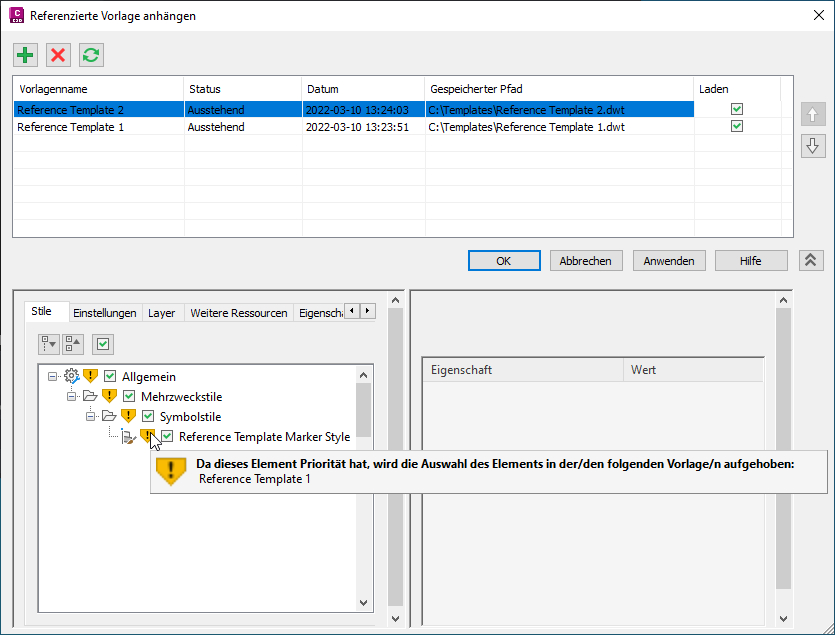 Anmerkung: Wenn Sie das Kontrollkästchen Laden deaktivieren und auf Anwenden oder OK klicken, werden nicht verwendete Komponenten aus einer Referenzvorlage aus der Zeichnung entfernt, und die Zeichnung wird bei weiteren Änderungen an der Referenzvorlage nicht aktualisiert. Komponenten, die Sie verwendet haben, z. B. Layer, bleiben in der Zeichnung erhalten.
Anmerkung: Wenn Sie das Kontrollkästchen Laden deaktivieren und auf Anwenden oder OK klicken, werden nicht verwendete Komponenten aus einer Referenzvorlage aus der Zeichnung entfernt, und die Zeichnung wird bei weiteren Änderungen an der Referenzvorlage nicht aktualisiert. Komponenten, die Sie verwendet haben, z. B. Layer, bleiben in der Zeichnung erhalten. - In diesem Beispiel können Sie den Konflikt wie folgt beheben:
- Sie können auf Anwenden klicken, um die Komponenten in Referenzvorlage 2 zu verwenden. Dadurch wird die Auswahl in Referenzvorlage 1 aufgehoben, sodass die doppelten Komponenten in dieser Vorlage deaktiviert und nicht verwendet werden.
- Sie können die Priorität der Vorlagen mit den Schaltflächen Nach oben
 und Nach unten
und Nach unten  ändern. Wenn Sie Referenzvorlage 1 als Vorlage mit der höchsten Priorität festlegen, werden die Komponenten in Referenzvorlage 1 verwendet, falls Duplikate vorhanden sind. Duplikate in der Vorlage mit niedrigerer Priorität werden deaktiviert und nicht verwendet.
ändern. Wenn Sie Referenzvorlage 1 als Vorlage mit der höchsten Priorität festlegen, werden die Komponenten in Referenzvorlage 1 verwendet, falls Duplikate vorhanden sind. Duplikate in der Vorlage mit niedrigerer Priorität werden deaktiviert und nicht verwendet.
- Sie können das Kontrollkästchen einer Vorlage mit höherer Priorität deaktivieren, um die Komponente in der Vorlage mit niedrigerer Priorität zu verwenden. Wenn Sie das Kontrollkästchen für eine doppelte Komponente in einer Vorlage mit höherer Priorität deaktivieren, bleibt die Komponente in der Vorlage mit niedrigerer Priorität ausgewählt und wird verwendet.
- Klicken Sie auf Anwenden, um die Vorlagen anzuwenden.
Wenn Sie auf Anwenden oder OK klicken, werden die Stile und Einstellungen angewendet, Duplikate in den Vorlagen mit niedrigeren Prioritäten werden deaktiviert, und die Warnmeldungen werden gelöscht.